파워포인트 페이지번호 넣기 방법에 대해서 알아 보도록 하겠습니다. 파워포인트는 MicroSoft 에서 개발하여 판매하고 있는 프레젠테이션용 프로그램입니다. 엑셀과 함께 직장인들이 필수적으로 알아야 하는 프로그램입니다. 여러 편리한 기능이 있습니다. 이번 포스팅에서는 파워포인트 페이지번호 넣기 방법에 대해서 알아보도록 하겠습니다.
파워포인트 페이지번호 넣기
1. 파워포인트 상단의 메뉴에서 보기 탭 선택 후 슬라이드 마스터를 누릅니다.

2. 슬라이드 마스터 화면입니다. 화면 오른쪽 아래에 보이는 <#> 부분이 페이지번호가 나타나는 부분입니다. 페이지번호를 표시하고 싶은 위치로 <#>를 옮깁니다. 화면 가운데 아래로 옮기는 경우가 많습니다.
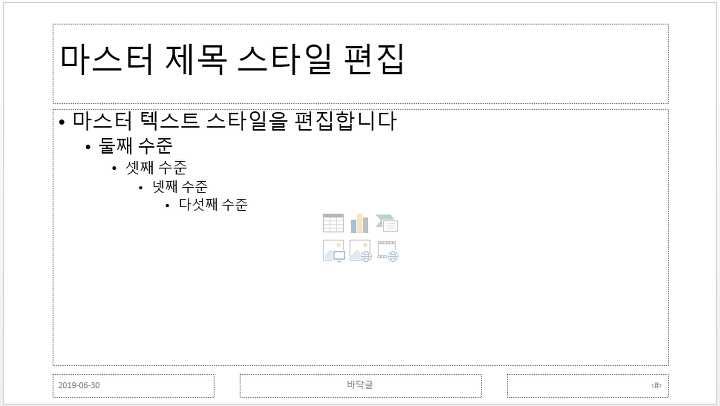
3. <#>을 드래그한 후 우클릭 후 글꼴을 선택하면 글꼴 팝업창이 뜨며 여기서 글꼴을 조정할 수 있습니다. 꼭 필요한 단계는 아니지만 보좋게 하기 위해 글꼴조정을 해주는 것이 좋습니다.

4. 가운데 정렬 하고 글꼴 선택하고 글자 크기도 조정해 줍니다.

5. 마스터 보기 닫기 눌러서 슬라이드 마스터를 닫습니다.

6. 삽입 탭 선택 후 머리글/바닥글 누르면 팝업창이 뜨는데 여기서 슬라이드 번호 체크하고 모두적용 누릅니다.

7. 파워포인트 가운데 아래에 페이지번호가 나타납니다.

파워포인트 페이지번호 넣기
파워포인트 페이지번호 넣기 방법 알아 보았습니다. 파워포인트 페이지번호 넣기 별것 아닌것 같지만 페이지번호가 없으면 페이지를 왔다갔다 하면서 보고를 할때 불편할 수 있습니다.
그러나 페이지번호를 넣어놓으면 몇페이지 봅시다 몇페이지로 가보자 이렇게 바로 원하는 페이지를 찾아갈 수 있어서 매우 편리합니다.
파워포인트 페이지번호 넣기 방법 알아보았습니다.
'직장 생활' 카테고리의 다른 글
| 엑셀 특수문자 단축키 알아보기 (1) | 2024.11.04 |
|---|---|
| 엑셀 대문자 소문자 변환 함수 알아보겠습니다 (0) | 2024.11.04 |
| 파워포인트 동영상 삽입 방법 알아보겠습니다 (0) | 2024.11.04 |
| 파워포인트 가로 세로 변경 방법 알아보겠습니다 (0) | 2024.11.04 |
| 사외이사란 무엇인지 알아보겠습니다 (3) | 2024.11.01 |

